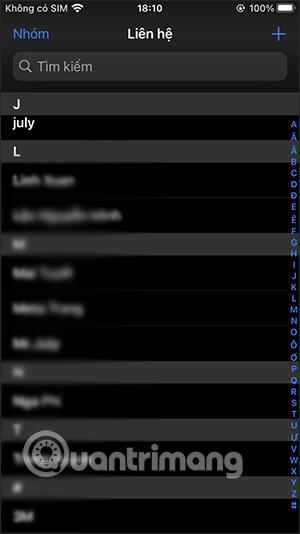Συνήθως, οι επαφές στο iPhone μας βοηθούν να αλλάξουμε τις πληροφορίες κάθε επαφής, όπως μετονομασία επαφών στο iPhone, αλλαγή αριθμών τηλεφώνου ή προσθήκη φωτογραφιών επαφών στις επαφές για αλλαγή της οθόνης κλήσης στο iPhone. Όταν προσθέτουμε μια φωτογραφία σε μια επαφή, όταν κάνουμε μια κλήση ή το άλλο άτομο καλεί, η εικόνα θα εμφανίζεται στην οθόνη αντί για την παραδοσιακή οθόνη. Μπορείτε να τραβήξετε εικόνες από το άλμπουμ φωτογραφιών στο τηλέφωνό σας ή να τραβήξετε νέες φωτογραφίες απευθείας μέσω της κάμερας. Το παρακάτω άρθρο θα σας καθοδηγήσει πώς να δημιουργήσετε φωτογραφίες αριθμού επαφής στο iPhone.
Οδηγίες για την αλλαγή των φωτογραφιών επαφών στο iPhone
Βήμα 1:
Ανοίγετε την εφαρμογή Επαφές στο iPhone και μετά κάνετε κλικ στο όνομα της επαφής που θέλετε να αλλάξετε την εικόνα όταν καλείτε ή όταν καλείτε. Στη συνέχεια, στη διεπαφή επικοινωνίας, κάντε κλικ στο κουμπί Επεξεργασία στην επάνω δεξιά γωνία της οθόνης.


Βήμα 2:
Μεταβείτε στη νέα διεπαφή, κάντε κλικ στην Προσθήκη φωτογραφίας για να εισαγάγετε μια φωτογραφία για αυτήν την επαφή. Θα εμφανιστούν τώρα 2 επιλογές για να ορίσετε μια φωτογραφία επαφής για αυτόν τον αριθμό τηλεφώνου. Εάν θέλετε να επιλέξετε μια υπάρχουσα φωτογραφία στο άλμπουμ, κάντε κλικ στο εικονίδιο της φωτογραφίας. Εάν θέλετε να τραβήξετε μια φωτογραφία απευθείας, κάντε κλικ στο εικονίδιο της κάμερας.


Βήμα 3:
Επιλέγετε την εικόνα που θέλετε να χρησιμοποιήσετε και, στη συνέχεια, προσαρμόστε την κλίμακα και την περιοχή που θέλετε να χρησιμοποιήσετε. Στη συνέχεια, μπορείτε να χρησιμοποιήσετε πρόσθετα χρωματικά εφέ για την εικόνα, εάν θέλετε, με διάφορα εφέ διαθέσιμα. Ως αποτέλεσμα, θα δείτε τη φωτογραφία για τον αριθμό επικοινωνίας που έχει εγκατασταθεί στο iPhone.